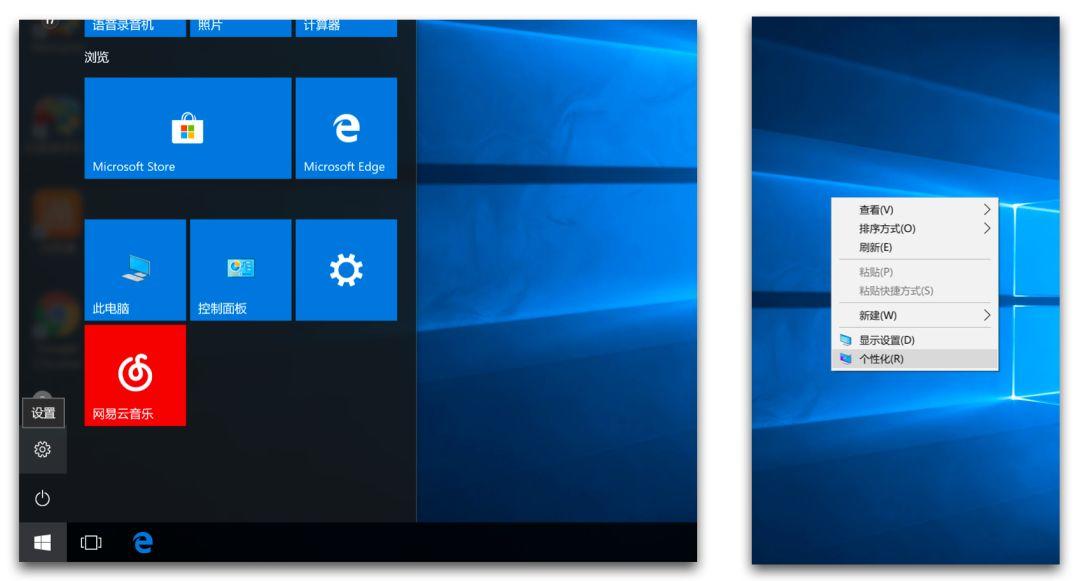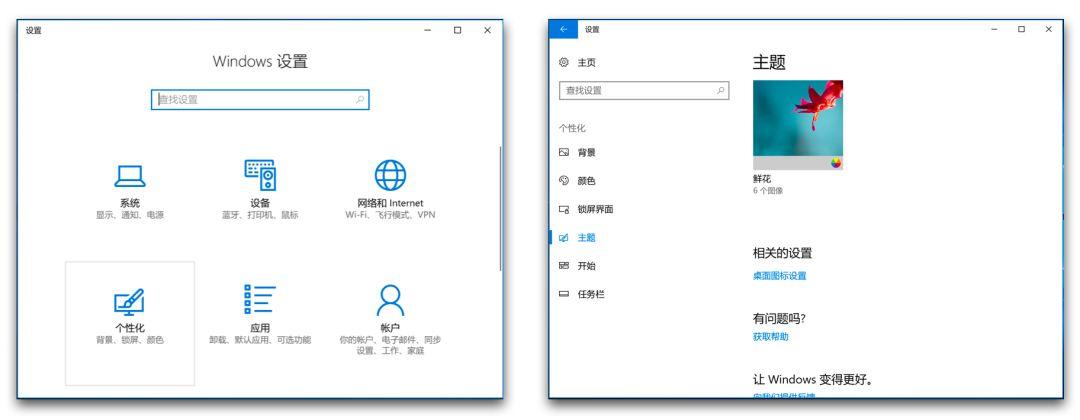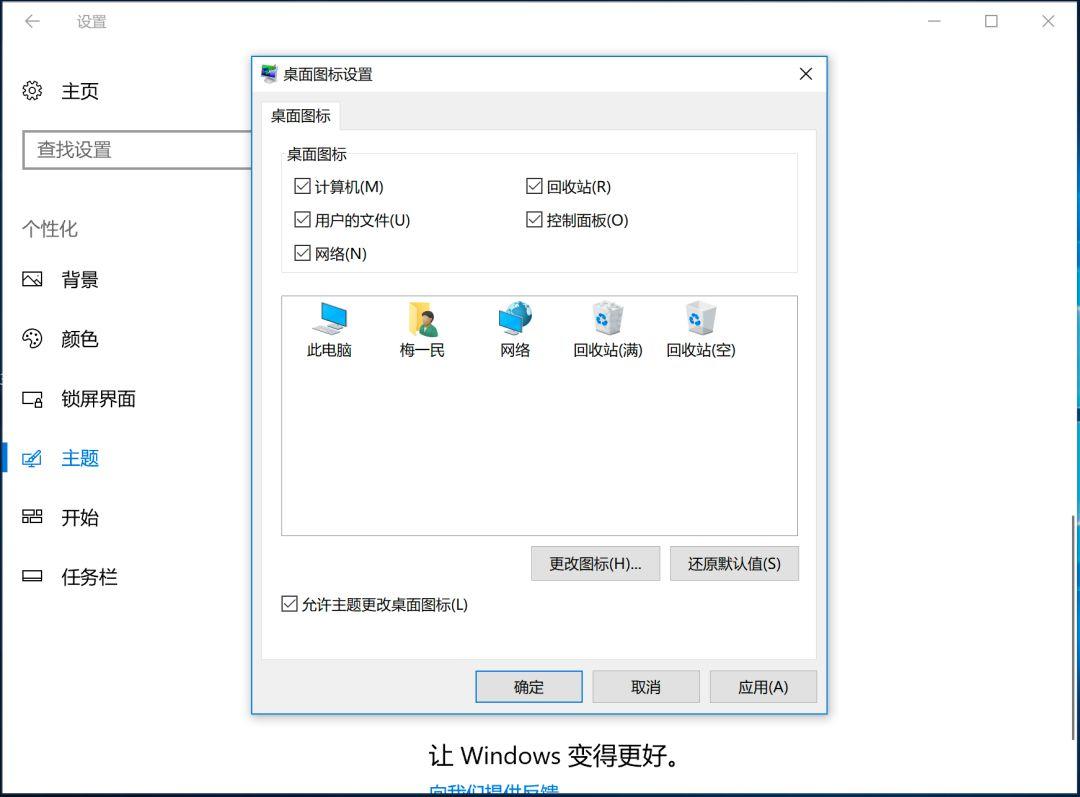现在,安装最新版的Windows 10后系统桌面只有一个“回收站”,没有:我的电脑、控制面板、用户文件夹等,我还是相当不习惯的;以前,还知道设置在哪里,系统安装好后设置出来就OK了;后来安装各种卫士,里面也有显示桌面图标的选项,设置以下就OK;现在,我电脑完全没有安装什么杀木马、病毒的软件了,今天居然不知道在哪里设置显示这些了,悲催。
按照软件设计逻辑,简单找了下,就在这里:
1.点击桌面左下角的Windows窗口图标,然后点击设置,也可以在桌面空白处点击“个性化”进入,我们这里点击的是Windows窗口图标,然后进入的设置。
2.在Windows设置页面点击“个性化”,然后进入“个性化”设置页面,点击左边导航栏的“主题”。
3.在“主题”页面的右侧,找到“相关设置”,然后点击“相关设置”下面的“桌面图标设置”,勾选你想在桌面显示的图片就OK啦。
从Windows 7开始,基本上桌面图标就只有“回收站”一个图标,Windows 7设置显示桌面图标也是在个性化设置里面;所以,系统UI改变应该也差不多在“个性化”设置里面,只要仔细找找,是能找到的;也可以直接百度。